Page 1
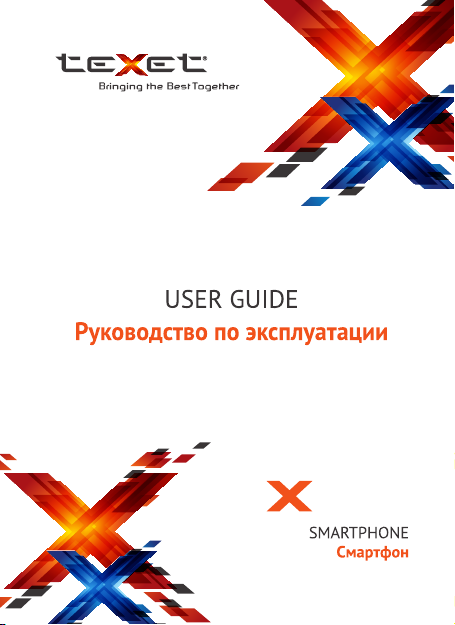
-maxi
Page 2
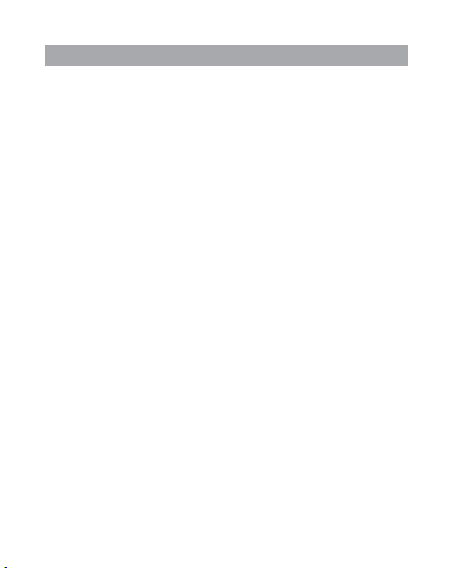
Оглавление
Общая информация .................................................................................... 3
Характеристики модели ........................................................................... 4
Комплектность ..............................................................................................5
Указания по эксплуатации ....................................................................... 6
Правила пользования зарядным устройством7
и аккумуляторами ....................................................................................... 6
Правила пользования смартфоном ......................................................7
Внешнй вид смартфона ............................................................................ 9
1. Подготовка к работе ............................................................................ 10
1.1. Установка аккумуляторной батареи .......................................... 10
1.2. Зарядка аккумуляторной батареи ............................................. 10
1.3. Установка SIM-карт ...........................................................................12
1.4. Установка карты памяти .................................................................13
2. Включение и выключение устройства .........................................14
2.1. Включение ............................................................................................14
2.2. Спящий режим ....................................................................................15
2.3. Выключение устройства .................................................................15
3. Управление устройством ...................................................................16
3.1. Основные клавиши управления устройством .......................16
3.2. Строка состояния и область уведомлений .............................. 17
3.3. Рабочий стол........................................................................................18
3.4. Навигация по рабочему столу ......................................................19
4. Экранная клавиатура ..........................................................................20
5. Индивидуальная настройка устройства ......................................22
5.1. Управление SIM-картами ...............................................................22
5.2. Беспроводные сети ...........................................................................23
5.3. Устройство ............................................................................................ 25
5.4. Личные данные .................................................................................. 26
1
Page 3
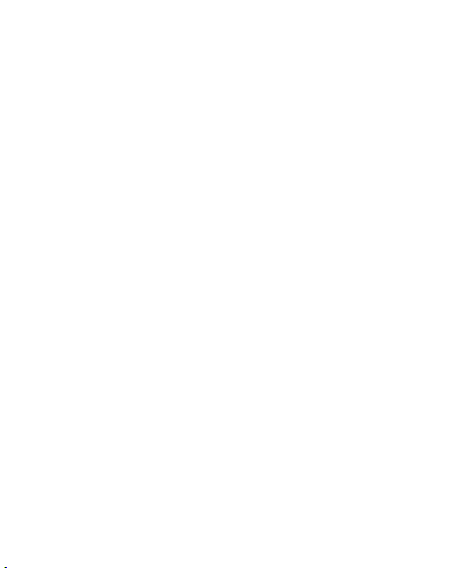
5.5. Аккаунты ................................................................................................28
5.6. Система .................................................................................................. 29
6. Управление дополнительными приложениями ........................30
6.1. Установка приложений ....................................................................30
6.2. Удаление приложений .....................................................................31
7. Телефонные вызовы .............................................................................31
7.1 Экстренный вызов .............................................................................. 31
7.2. Выполнение вызова на экране набора
номера телефона .......................................................................................32
7.3. Меню «Вызовы» ..................................................................................33
7.4. Выполнение вызова через книгу контактов ...........................34
7.5. Прием вызовов ................................................................................... 34
7.6. Возможности, доступные во время разговора ......................36
8. Сообщения ............................................................................................... 37
8.1. Новое сообщение ..............................................................................37
8.2. Удаление диалогов............................................................................38
8.3. Меню «Параметры сообщения» ..................................................39
9. Контакты ...................................................................................................39
9.1. Поиск ......................................................................................................40
9.2. Новый контакт ....................................................................................40
10. Мультимедийные функции .............................................................40
11. Подключение смартфона к компьютеру в режиме
USB-накопителя .........................................................................................43
12. Условия транспортировки и хранения ......................................43
2
Page 4
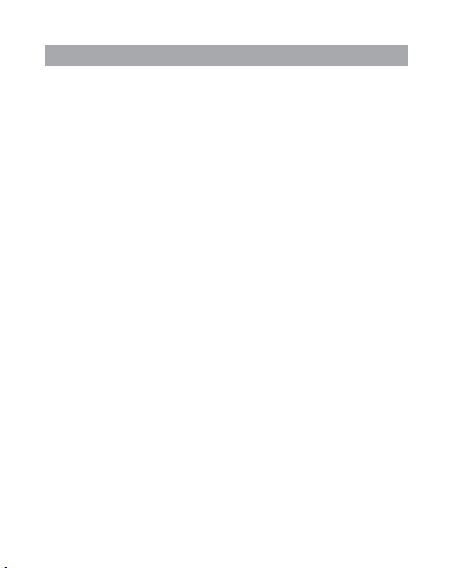
Общая информация
Благодарим за то, что Вы выбрали смартфон торговой марки
teXet.
Использование последних технологических разработок
иприверженность высоким стандартам позволяют предложить
Вам качественные устройства по доступной цене. Смартфон позволяет использовать две SIM-карты одновременно. Вы можете
использовать две SIM-карты с различными номерами от различных поставщиков услуг мобильной связи. Обратите внимание,
что в том случае, если вы разговариваете по одной из SIM, вторая SIM будет недоступна.
Данное Руководство поможет Вам ознакомиться с функционалом и характеристиками устройства, а также продлить срок
его службы. Поэтому перед началом эксплуатации внимательно
ознакомьтесь с данным Руководством, а после ознакомления
сохраните его для последующего обращения к нему, если возникнет такая необходимость.
Данное Руководство содержит информацию о технических
характеристиках устройства, клавишах управления, перечень
мер безопасности, игнорирование или несоблюдение которых
может привести к повреждению устройства, сбоям в его работе
или к выходу из строя.
Актуальную документацию по Вашему устройству Вы всегда
можете найти на сайте teXet в разделе «Смартфоны» – http://
texet.ru/smartphones/
Смартфон teXet TM-5072/X-maxi на базе операционной
системы Android 4.2.2 продолжает развитие линейки высокотехнологичных мобильных продуктов торговой марки teXet.
Это универсальное многофункциональное устройство, которое
в одинаковой степени эффективно используется для решения
разноплановых задач, для общения и развлечений.
3
Page 5
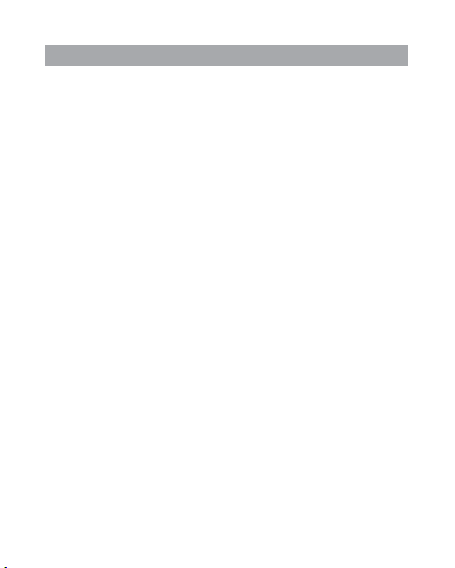
Характеристики модели
• Две активные SIM-карты
• Стандарты: GSM 900/1800, WCDMA 2100
• Экран 5,0” дюймов, разрешение 480x854 пикселей, multitouch
• Операционная система Android 4.2.2
• Двухъядерный процессор: MTK6572 1.2 ГГц
• Графический процессор: MALI-400MP
• Память: 512 Мб RAM / 4 Гб ROM
• Камера:
– основная – 5 Мп, автофокус, вспышка
– фронтальная – 0,3 Мп
• Поддержка видео-вызовов
• Встроенный модуль GPS
• Встроенный модуль WiFi 802.11 b/g/n
• Встроенный модуль Bluetooth 4.0
• Слот для microSD/SDHC карт (до 32 Гб)
• Автоматический поворот изображения (G-Sensor)
• Датчик приближения, датчик освещенности
• Сенсорные клавиши с подсветкой
• Встроенные: динамик, микрофон, вибромотор
• FM-радио (87.5-108.0 МГц)
• Меню на русском языке
• Интерфейсы: microUSB, 3.5 мм mini jack
• Аккумуляторная батарея 1800 мАч
• Размеры: 144.3x72.8x8.8 мм
• Вес: 163 г
4
Page 6
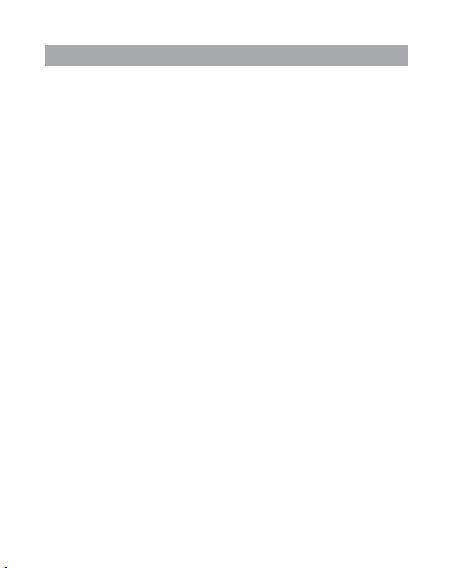
Комплектность
• Смартфон
• Аккумуляторная батарея
• USB-кабель
• Сетевой адаптер
• Наушники
• Дополнительная задняя панель
• Чехол-книжка
• Руководство по эксплуатации
• Гарантийный талон
Примечание: Изготовитель устройства оставляет за собой
право изменять комплектацию в том случае, если это не препятствует использованию изделия по основному назначению.
! Обращаем Ваше внимание на то, что работоспособность
исовместимость смартфона с оборудованием и аксессуарами
сторонних производителей не гарантируется.
5
Page 7
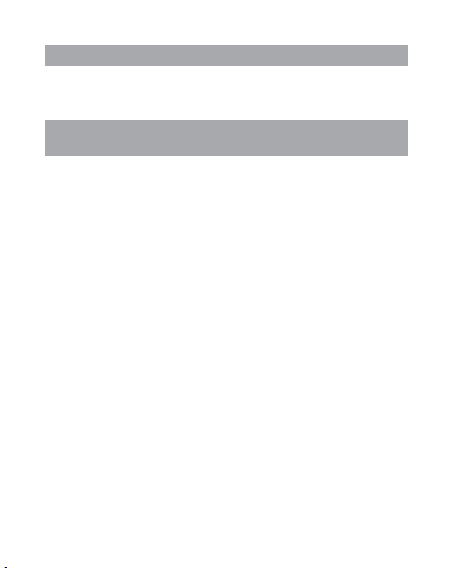
Указания по эксплуатации
Внимательно ознакомьтесь с этим разделом и строго следуйте приведенным в нем инструкциям.
Правила пользования зарядным устройством
и аккумуляторами
• Запрещается разбирать, модифицировать или нагревать
сетевое зарядное устройство (СЗУ) и аккумулятор, а также вызвать короткое замыкание на их контактах;
• Не допускается отрезать, повреждать, модифицировать кабель СЗУ или USB-кабель, а также зажимать их или ставить на
них тяжелые предметы;
• Используйте только совместимые с Вашим смартфоном
аккумуляторы и зарядные устройства. Использование любых
других комплектующих может привести к поломке устройства,
травме и представлять угрозу безопасности для самого устройства и его владельца;
• Запрещается использование АКБ и СЗУ в условиях повышенной влажности, прикасаться к оборудованию влажными
руками или помещать в воду;
• Избегайте воздействия прямого солнечного света на АКБ;
• Запрещается использовать поврежденные или протекающие литий-ионные аккумуляторы;
• Не помещайте аккумуляторы или смартфон на поверхность
или внутрь нагревательных приборов;
• Аккумуляторы имеют наилучшую производительность в условиях комнатной температуры (20±5)°С;
6
Page 8
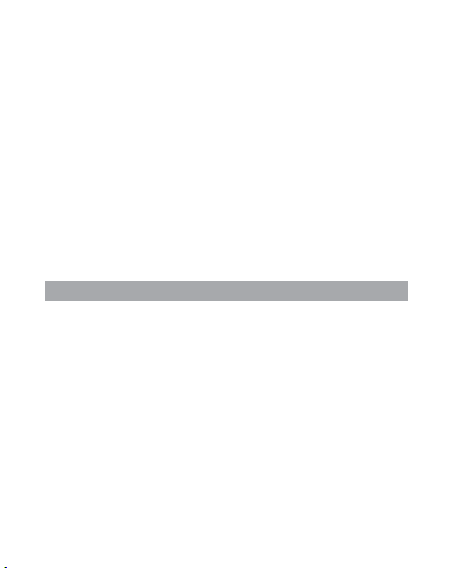
• Обращайте внимание на маркировку полярности на аккумуляторе и изделии, чтобы обеспечить правильное использование;
• Не оставляйте неиспользуемые аккумуляторы в режиме
длительного заряда;
• После длительного хранения может потребоваться многоразовый заряд и разряд аккумулятора, чтобы достичь максимальной производительности;
• Обязательно утилизируйте АКБ. Сведения о безопасной
утилизации литий-ионных аккумуляторов можно получить в
ближайшем специализированном сервисном центре.
Примечание: Изготовитель устройства оставляет за собой
право комплектовать устройство АКБ, имеющими характеристики отличными от указанных.
Правила пользования смартфоном
• Выключайте смартфон, в тех местах, где его использование
запрещено или не рекомендуется;
• Запрещается использовать смартфон рядом с электронными приборами. Смартфон может создать помехи в их работе;
• Соблюдайте все предостережения и правила использования смартфонов во время управления автомобилем;
• Избегайте попадания влаги на смартфон. Влажность и жидкость любого типа могут повредить электросхемы смартфона
или другие важные компоненты;
• Не используйте и не храните смартфон в запыленных или
загрязненных местах. Пыль может привести к сбоям в работе
смартфона;
7
Page 9
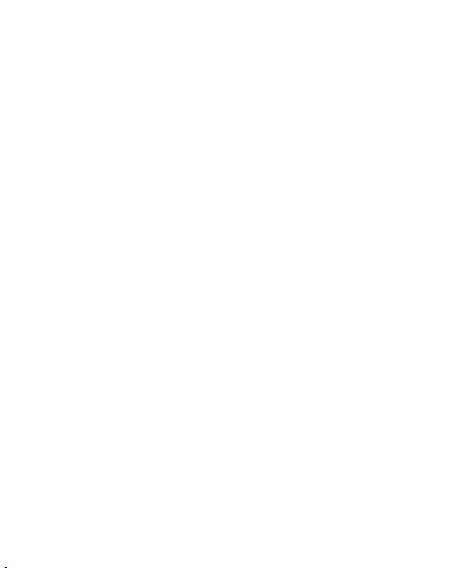
• Не следует подвергать смартфон продолжительному воздействию прямых солнечных лучей;
• Не храните смартфон рядом с источниками магнитного
поля. Воздействие магнитных полей может привести к сбоям в
работе смартфона или разрядке аккумулятора, а также выходу
из строя электросхем;
• Аккуратно обращайтесь с SIM-картами и картами памяти.
Не извлекайте карту при разговоре, передаче и получении данных, это может привести к поврежде-нию карты или
устройства;
• Для наилучшей работы GPS модуля рекомендуется активировать интернет соединение посредством Wi-Fi или мобильной сети. Мы не гарантируем корректную работу GPS модуля
при нарушении рекомендованного скоростного режима;
• Любые изменения в конструкции аппарата влекут за собой
прекращение действия гарантии производителя. При нарушении нормальной работы смарт-фона обратитесь в авторизованный сервисный центр, уточнив его адрес на сайте http://
texet.ru/support/services/.
8
Page 10
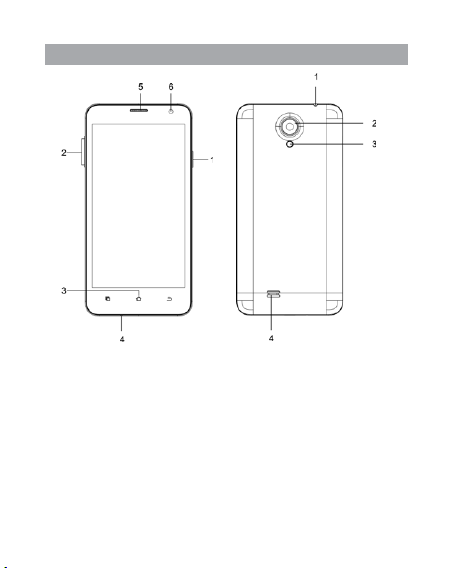
Внешний вид смартфона
Передняя панель:
(1) Клавиша включения/
выключения устройства;
(2) Клавиша регулировки
громкости;
(3) Сенсорные клавиши
управления;
(4) Микрофон;
(5) Фронтальный динамик;
(6) Лицевая камера;
Задняя панель:
(7) microUSB разъем;
(8) Разъем для
наушников 3,5 мм;
(9) Основная камера;
(10) Динамик;
(11) Вспышка
9
Page 11
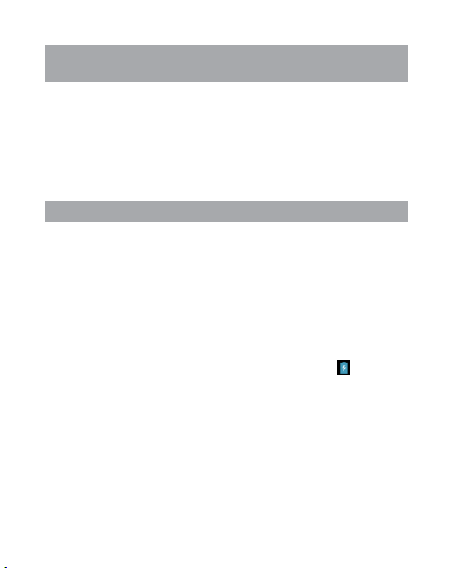
1. Подготовка к работе
1.1. Установка аккумуляторной батареи
1) Для правильной установки батареи разверните ее так, чтобы был виден логотип teXet. Если вы не видите логотипа или он
перевернут, значит, вы устанавливаете батарею неверно. Аккуратно вставьте батарею, не применяя дополнительных усилий;
2) После правильного размещения батареи закройте крышку
и зафиксируйте ее.
1.2. Зарядка аккумуляторной батареи
Перед зарядкой аккумуляторной батареи внимательно про-
читайте раздел «Указания по эксплуатации».
Перед первым использованием устройства рекомендуется
произвести полную зарядку аккумуляторной батареи.
Присоедините USB-microUSB провод к адаптеру питания,
подключите адаптер питания к сети и вставьте micro USB разъем в соответствующее гнездо на корпусе устройства (номер 7
на схеме). Об успешном начале процесса зарядки будет свидетельствовать значок питания на экране устройства
дуется не отсоединять устройство до тех пор, пока батарея не
зарядится полностью.
В момент полной зарядки аккумулятора значок питания на
экране устройства будет полностью заполнен, а анимация, свидетельствующая о процессе зарядки, будет приостановлена.
Примечание: для того, чтобы сохранить длительную работоспособность аккумуляторной батареи и продлить срок ее службы, следуйте нижеописанным инструкциям:
10
. Рекомен-
Page 12
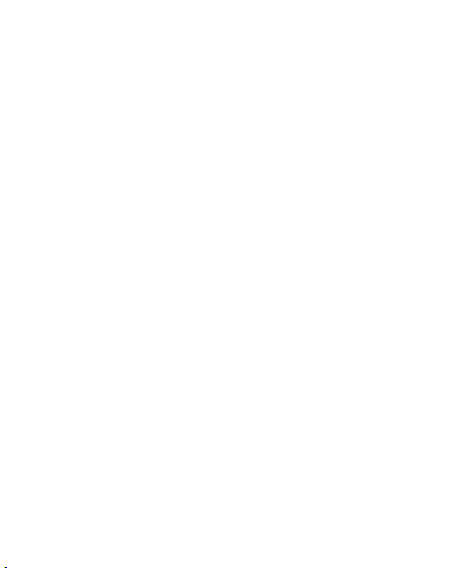
• перед первым использованием рекомендуется подключить устройство к сети электропитания на 8-12 часов до полной зарядки аккумулятора;
• не производите зарядку устройства при высокой температуре;
• не следует производить подзарядку устройства постоянно:
Вы можете сделать это в тот момент, когда на дисплее появится
сообщение о низком уровне заряда;
• если Вы не используете устройство длительное время, подзаряжайте аккумулятор не менее одного раза в течение двух
недель, не дожидайтесь момента полной разрядки.
Внимание! Неправильное подключение зарядного устрой-
ства может привести к серьезному повреждению смартфона.
Гарантия не распространяется на какие-либо повреждения,
возникшие в результате неправильного использования устройства и сопутствующих аксессуаров.
Пожалуйста! Используйте только зарядные устройства и
кабели, одобренные компанией ЗАО «Электронные системы
«Алкотел»». Использование несовместимых зарядных
устройств и кабелей может привести к взрыву аккумулятора
или повреждению устройства.
В целях экономии электроэнергии отключайте зарядное
устройство, если оно не используется. Зарядное устройство не
оснащено персональным выключателем питания, поэтому его
нужно отсоединять вручную, чтобы прервать процесс зарядки
смартфона.
11
Page 13
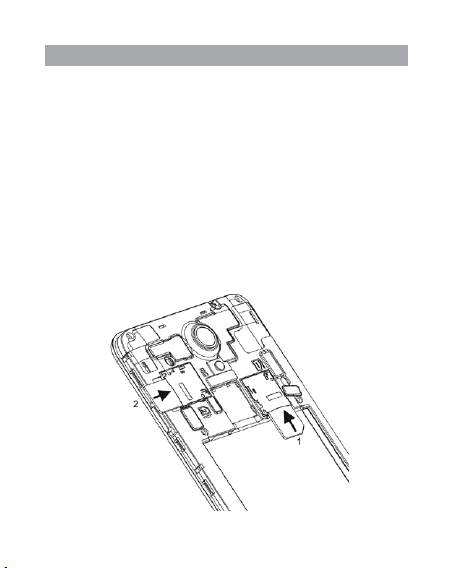
1.3. Установка SIM-карт
Данный смартфон позволяет использовать две SIM-карты
одновременно. Вы можете использовать две SIM-карты с различными номерами от различных поставщиков услуг мобильной связи. Обратите внимание, что в том случае, если вы разговариваете по одной из SIM, вторая SIM будет недоступна.
! Обращаем ваше внимание на то, что для SIM-слота 2 следует использовать карту формата micro SIM.
Перед началом установки SIM-карты убедитесь в том, что
устройство выключено. Если устройство включено, для его
выключения зажмите и удерживайте клавишу «Вк лючение/
выключение устройства» (1 на схеме устройства). В появившемся меню выберите пункт «Отключить питание».
12
Page 14
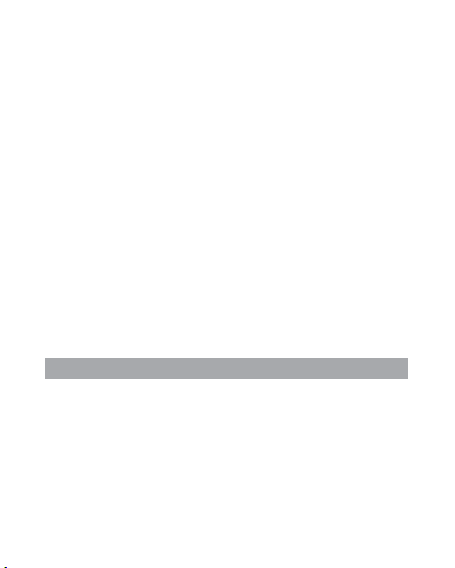
Для установки SIM-карт в любой из двух слотов произведите
следующие действия:
• аккуратно откройте крышку отсека батареи;
• аккуратно извлеките батарею, выберите нужный слот для
использования SIM;
• слоты SIM-карт имеют маркировку 1 для SIM1 и 2 для SIM2.
• для слота 1 следует использовать стандартную SIM-карту. Для
установки поверните SIM1 скошенным уголком «к себе» и «вправо». При этом Вы должны видеть логотип оператора связи, а контакты SIM должны быть повернуты вовнутрь устройства;
• для слота 2 следует использовать карту формата micro SIM.
Для установки поверите SIM2 скошенным краем «вправо» и
«от себя». При этом Вы так же должны видеть логотип оператора связи, а контакты SIM должны быть повернуты вовнутрь
устройства;
• после установки SIM-карта должна быть плотно зафиксирована.
! Пожалуйста, Не вставляйте карту памяти в разъем для SIM-
карты.
1.4. Установка карты памяти
Смартфон имеет слот для карты памяти формата microSD/
SDHC емкостью до 32 Гб. Чтобы установить карту памяти произведите следующие действия:
• аккуратно откройте крышку отсека батареи;
• аккуратно извлеките батарею;
• вставьте карту памяти в соответствующий разъем, как показано на картинке над разъемом, логотипом «к себе» и контактами, обращенными внутрь устройства;
13
Page 15

• после установки карта должна быть плотно зафиксирована;
! Пожалуйста, не вставляйте microSD-карту контактами на-
ружу и не пробуйте поместить карту памяти в гнездо, если сторона карты с логотипом и прочей информацией обращена к
внутренней части устройства.
2. Включение и выключение устройства
2.1. Включение
Перед включением смартфона внимательно прочитайте
раздел «Указания по эксплуатации». Нажмите и удерживайте
клавишу «Включение/выключение устройства» (1 на схеме
устройства) в течение 3-х секунд. После этого произойдет
включение устройства, о чем можно будет судить по появлению заставки. Загрузка операционной системы произойдет за
несколько секунд.
14
Page 16

Примечание: если устройство находится в спящем режиме,
то для включения достаточно кратковременного нажатия клавиши включения.
2.2. Спящий режим
Спящий режим удобен при регулярном использовании
смартфона. В этом режиме смартфон продолжает функционировать, но дисплей при этом не активен, а главный экран заблокирован. Это исключает случайные нажатия на дисплей и
экономит энергию батареи, но при этом позволяет быстро получить доступ к операционной системе. Для перехода в спящий
режим или выхода из него кратковременно следует нажать
клавишу «Включение/выключение устройства» (1 на схеме).
После включения Вам необходимо провести разблокировку экрана. Для этого нажмите и протяните
значок
выполнения этой процедуры, произойдет автоматическая разблокировка устройства, и вы увидите
«главный экран».
слева направо. После
2.3. Выключение устройства
Для полного отключения устройства нажмите и удерживайте клавишу «Включение/выключение устройства» (1 на схеме
устройства), после чего выберите пункт «Отключить питание» в
появившемся меню. В этом же меню Вы можете перезагрузить
устройство, перевести смартфон в режим полета, изменить
профили звука.
15
Page 17

Примечание: В случае низкого заряда аккумулятора, устройство может быть отключено автоматически после уведомления
пользователя о существующей проблеме. При этом все несохраненные данные могут быть утеряны. Во избежание потери
данных заблаговременно сохраните открытые документы, закройте все активные приложения и подключите смартфон к
источнику питания.
3. Управление устройством
3.1. Основные клавиши управления устройством
Основные клавиши управления устройством расположены
на специальной панели в нижней части экрана (3 на схеме
устройства). Назначение клавиш:
– клавиша «Меню» открывает функционал меню на
рабочем столе и в некоторых приложениях;
– к лавиша «Домой» позволяет вернуться на главный экран из любого приложения. Долгое нажатие на
клавишу вызовет диспетчер задач, где можно увидеть
список последних открытых приложений;
– клавиша «Назад» возвращает Вас на предыдущий
экран и/или к предыдущему действию.
16
Page 18

3.2. Строка состояния и область уведомлений
В верхней части экрана находится строка состояния. В этой
строке расположены элементы управления, область системных
уведомлений, индикаторы беспроводных соединений, индикатор заряда батареи и часы.
Для того, чтобы раскрыть данный список, следует зафиксировать палец в верхней части экрана и провести сверху вниз.
Для того, чтобы скрыть список, следует зафиксировать палец
на полосе серого цвета внизу экрана и провести снизу вверх.
Значение символов, появляющихся в строке состояния:
Значок Описание
Включена связь Bluetooth
Активное WiFi соединение, качество соединения.
Сигнал сети для SIM 1
Сигнал сети для SIM 2
Текущее состояние зарядки аккумулятора
Идет зарядка аккумулятора
Установленное время
17
Page 19

3.3. Рабочий стол
18
Меню настроек смартфона
Меню настроек смартфона вызывается нажатием на клавишу в
правом верхнем углу экрана.
Рабочий стол Вашего смартфона
состоит из 5 экранов. Главный экран
расположен по центру, а дополнительные экраны слева и справа от
него. Любой из 5 экранов может
быть организован по Вашему усмотрению.
Page 20

Значок Описание
Меню набора номера
Доступ к разделу
«Контакты»
Меню «Все программы»
Доступ к созданию
сообщений
Браузер
Виджет
Индикация
экранов
3.4. Навигация по рабочему столу
Рабочий стол – это несколько экранов, на которые могут быть вынесены значки приложений и виджеты. По умолчанию вы всегда
попадаете на главный (центральный) экран.
Внизу экрана находится полоса индикации (см. выше), благодаря
которой можно отслеживать, на каком экране Вы находитесь на
данный момент.
Для переключения между экранами проведите пальцем по рабочему столу в нужную сторону.
19
Page 21

4. Экранная клавиатура
Когда Вы запускаете приложение или начинаете работать с полем, в которое нужно ввести текст или цифры, появляется экранная
клавиатура.
Многоязыковой ввод будет доступен после проведения необходимых настроек. При смене языка на клавише пробел отобразится
активный язык ввода (например, Русский для русского языка или
QWERTY для английского языка).
Ввод текста
Ввод текста осуществляется клавишами с экранной клавиатуры.
Некоторые клавиши содержат несколько символов или букв (например, клавишей «Ь» можно ввести и мягкий и твердый знак). Для
того, чтобы увидеть полный перечень символов, следует нажать на
клавишу и задержать нажатие.
Экранная клавиатура содержит дополнительные клавиши, которые могут быть использованы для облегчения набора символов.
20
Page 22

Изменение языка ввода осуществляется с помощью
этой клавиши.
Меню «Изменить текст»
При редактировании текста Вы можете воспользоваться меню
«Изменить текст» для совершения дополнительных операций. Для
вызова меню следует задержать нажатие на нужном слове в поле
ввода.
Пункты меню «Изменить текст»:
«Вырезать» «Копировать»
«Вставить» «Выбрать»
После того как вы введете текст, вы можете нажать клавишу
экранную клавиатуру.
Ввод слов с помощью предикативного ввода текста
Экранная клавиатура Вашего смартфона поддерживает функцию предикативного ввода для быстрого и точного
набора текста. Предикативный режим
ввода текста активирован по умолчанию: по мере набора слова в строке над
экранной клавиатурой отображаются
предлагаемые совпадения.
, чтобы закрыть
21
Page 23

5. Индивидуальная настройка устройства
Используйте все возможности смартфона, настроив смартфон в соответствии со своими предпочтениями. Все указанные
ниже действия осуществляются через пункт «Настройки» главного меню. Для того чтобы получить доступ к меню откройте
меню «Настройки» через меню «Все приложения»
Ниже описаны возможности настройки устройства по каждому из подразделов меню «Настройки».
.
5.1. Управление SIM-картами
Этот раздел доступен только тогда, когда в слоты для SIM-карт
вставлена хотя бы одна SIM-карта любого оператора связи.
В этом разделе Вы можете получить информацию об активных
SIM-картах, деактивировать их и установить приоритеты между
SIM для различных функций. Также Вы можете привязать к SIMкарте необходимые Вам номера (функционал доступен только
для контактов, сохраненных на смартфоне).
Информация о SIM-карте
Чтобы просмотреть информацию о SIM-карте достаточно коснуться надписи с именем оператора, а нажатие на поле ВКЛ/
ВЫКЛ (справа от названия оператора) деактивирует SIM-карту.
Повторное нажатие активирует SIM.
SIM-карта по умолчанию
В разделе можно назначить SIM-карту по умолчанию для голосовых вызовов, видео вызовов, отправки сообщений и/или
передачи данных. Доступна возможность установки SIM1 или
SIM2 по умолчанию или опция «Всегда спрашивать» при совершении любого действия.
22
Page 24

Общие настройки
Данные настройки позволяют задать параметры передачи
данных в роуминге и привязать определенные контакты к конкретной SIM-карте.
5.2. Беспроводные сети
Настройка Wi-Fi
• Wi-Fi – активация Wi-Fi модуля. Настройка Wi-Fi происхо-
дит в соответствующем пункте (см. ниже).
Для активации модуля Wi-Fi следует нажать на клавишу в
правом верхнем углу
• Настройки Wi-Fi – настройка Wi-Fi подключения к конкретным сетям. Для того чтобы открыть эти настройки, нажмите на
область слева от клавиши активации Wi-Fi. Чтобы подключиться к заданной сети произведите следующие действия:
• (после включения система автоматически обнаружит доступные Wi-Fi сети и отобразит перечень с их названиями;)
• выберите нужную сеть;
• при необходимости введите пароль для подключения;
• при успешном подключении система выведет значок в
строке состояния.
Bluetooth
Для активации Функции беспроводной передачи данных следует нажать на клавишу вк лючения напротив пункта
«Bluetooth». После включения данной функции, система выведет значок
Настройка Bluetooth позволяет задать дополнительные параметры для обмена данными при помощи Bluetooth. Для того
чтобы открыть эти настройки, нажмите на область слева от клавиши для активации Bluetooth и далее клавишу
в строке состояния.
.
.
23
Page 25

После этого будут доступны следующие опции:
• Переименовать телефон;
• Период видимости;
• Полученные файлы;
Передача данных
Опция «Моб. трафик» позволяет контролировать трафик и
настраивать параметры передачи данных. Перед настройкой
мы рекомендуем уточнить Ваш текущий тарифный план, его
тарификацию и связанные с ним ограничения.
Опция «Моб. трафик» отображает информацию об объеме
данных, загруженных на устройство и отправленных с него в
течение определенного периода.
Внимание! На экране настроек использования трафика отображаются сведения о трафике согласно данным смартфона.
Сведения от поставщика услуг связи могут отличаться.
Режим полета
Опция отключает голосовые вызовы и передачу данных, в
то же время оставляя активными все прочие приложения на
устройстве.
VPN
Опция позволяет настроить и управлять виртуальными частными сетями. Только для опытных пользователей.
Режим модема
Опция позволяет открыть доступ к Интернет-подключению
смартфона через USB, Bluetooth или организовать Wi-Fi точку доступа. Для организации доступа в интернет через USB
смартфон должен быть подключен к компьютеру.
Мобильная сеть
Подменю позволяет активировать и/или деактивировать параметры сетей, точек доступа и роуминга.
24
Page 26

5.3. Устройство
Профили звука
В данном меню Вы можете настроить мелодии, сигналы, режим вибрации, а также задать их громкость. Для проведения
настроек выберите профиль «Общие» и нажмите на иконку
«настройки»
Дисплей
Подменю позволяет настроить параметры яркости экрана,
экранные шрифты и прочие опции. Полный список доступных
настроек:
• Уведомления на экране блокировки – пункт позволяет
включить или отключить уведомления на экране блокировки.
• Обои – позволяет установить любые изображения в качестве фона рабочего стола. Изображения могут быть загружены
вами через раздел «Галерея».
• Автоповорот экрана – пункт позволяет включить или отключить функцию автоповорота экрана при повороте устройства.
• Яркость – позволяет изменять яркость экрана, а также позволяет включить автоматическую настройку яркости.
• Заставка – это меню позволяет активировать заставку часов, которые будут отображаться на дисплее заряжающегося
устройства.
• Размер шрифта – раздел, позволяющий выбрать размер
шрифта, используемый в телефоне.
• Спящий режим – это меню позволяет выбрать время, через
которое отключится экран при бездействии.
Память
В разделе можно посмотреть информацию о свободном про-
странстве на устройстве и USB-накопителе, о дополнительных
.
25
Page 27

приложениях, выбирать место для установки ПО, а также проводить дополнительные операции с SD-картой.
Батарея
Подменю показывает текущее состояние заряда батареи и
основные программы, на которые расходуется ее заряд. Использование батареи для отдельных приложений и функций
отображено в нижней части экрана. Нажатие на график показывает более подробную информацию о расходе заряда
аккумулятора.
Функция «Заряд в процентах» выводит на строку состояния
процент заряда батареи.
Приложения
Подменю отображает информацию обо всех приложениях,
предустановленных в устройства по умолчанию, либо установленных пользователями. Перемещения по разделам производится движением пальца по экрану направо или налево, в
зависимости от необходимого направления.
На данной строке отображается оставшееся свободное место, а также отображается занятое приложениями место во внутренней памяти телефона.
5.4. Личные данные
Определение местоположения
В разделе Вы можете активировать GPS датчик, а также выставить разрешения для различных устройств на сбор сведений о Вашем местоположении. Все настройки данного раздела
крайне сильно влияют на уровень расхода заряда батареи!
26
Page 28

Безопасность
В этом разделе можно настроить блокировку экрана, зашифровать данные на устройстве и установить пароль на SIM карты.
Полный список настроек:
• Блокировка экрана – раздел отвечающий за способ блокировки устройства. В данном меню можно, например, установить цифровой пароль для доступа к телефону;
• Сведения о владельце – в данном разделе вы можете указать сведения о себе, которые будут выводиться на экран;
• Зашифровать данные – запрос пароля для доступа к данным
на смартфоне, а также шифрование всех данных на телефоне;
Примечание: если вы забудете ваш пароль для доступа к
телефону, то восстановить доступ к вашему телефону можно
будет только в сервисном центре. При этом, все данные будут
удалены!
• Запрос PIN для SIM-карт – в данном меню вы можете отменить использование PIN-кода для активации SIM-карт. Каждая SIM-карта настраивается отдельно. Также в этом меню, вы
можете изменить PIN-код;
• Показывать пароль при вводе – позволяет включить и отключить отображение символов при вводе паролей;
• Администраторы устройства – раздел меню, показывающий
программы, которые пользуются расширенными правами доступа;
• Неизвестные источники – включение данного раздела
меню, позволяет устанавливать программы из любого источника;
• Надежные сертификаты – центр для управления сертификатами на вашем телефоне;
27
Page 29

• Установка с SD-карты – раздел меню, позволяющий провести установку новых сертификатов, появившихся на вашей
карте памяти;
• Очистить сертификаты – удаляет все сертификаты безопасности, которые были установлены вами.
Язык и ввод
В меню Вы можете выбрать основной язык системы, а также
настроить способ ввода путем выбора клавиатуры по умолчанию и выбора дополнительных языков ввода на клавиатуре.
Для настройки клавиатуры, вам необходимо нажать
Резервирование и сброс
Пункт позволяет установить опции резервного копирования
и автоматического восстановления.
! Убедительно просим Вас аккуратно использовать данный
функционал, так как вся личная информация будет удалена
при использовании команды «Сброс настроек». Информация,
находящаяся на SD-карте, затронута не будет.
.
5.5. Аккаунты
На Вашем устройстве Вы можете использовать несколько
учетных записей или аккаунтов Google и Microsoft Exchange
ActiveSync. Вы также можете добавлять другие виды учетных
записей, в зависимости от используемых вами приложений.
Например, Вы можете добавить IMAP и POP3 учетные записи
электронной почты в приложении Email (эл. почта).
Для добавления и настройки аккаунта достаточно нажать
«Добавить аккаунт», что позволит войти в уже существующую
учетную запись или же, создать новую.
28
Page 30

Настройка параметров синхронизации
Вы можете настроить параметры синхронизации данных
Вашего аккаунта с основными сервисами Google. Вы также
можете настроить, какие виды данных будут синхронизироваться, а какие – нет, для каждой учетной записи. Некоторые
приложения, такие как Gmail и Календарь, имеют отдельные
параметры синхронизации, которые обеспечивают более точное управление. Также, в данном меню будут появляться ваши
аккаунты других приложений, которые также используют функцию синхронизации.
В некоторых приложениях и аккаунтах синхронизация двухсторонняя, то есть все изменения, сделанные на смартфоне,
будут применяться и к web варианту.
5.6. Система
Дата и время
Меню позволяет задать актуальную дату и время, а также настроить параметры их отображения.
Специальные возможности
Данный раздел позволит Вам расширить функционал устройства, а также включить функции для людей с ограниченными
возможностями.
Для разработчиков
Данный раздел предназначен только для опытных пользователей и затрагивает специфические параметры, необходимые
для разработки приложений.
О телефоне
Подменю отображает всю актуальную информацию о смартфоне: название модели, версию операционной системы, номер
сборки и другие данные;
29
Page 31

Помимо информации о смартфоне раздел содержит правовую информацию от «Google» относительно лицензий открытого ПО и правовой информации.
6. Управление дополнительными приложениями
6.1. Установка приложений
Помимо стандартного пакета базовых приложений OS
Android и программного обеспечения, размещенного в каталоге «teXet рекомендует», Вы можете установить дополнительное программное обеспечение на свое усмотрение.
Программы могут быть установлены с карт памяти, загружены из Интернет или из официального онлайн-каталога «Google
Play Store».
! Обратите внимание, что ЗАО «Электронные системы «Алкотел»» не гарантирует поддержку работоспособности любого
стороннего ПО за иск лючением стандартного ПО операционной системы, и не дает консультации в отношении работоспособности и настройки стороннего ПО.
Установка из каталога «teXet рекомендует»
В каталоге «teXet рекомендует» размещены приложения, которые гарантированно работают на Вашем смартфоне. Для
установки приложений из каталога «teXet рекомендует» не
требуется регистрация. Достаточно просто зайти в раздел
с приложениями и загрузить ПО на свое усмотрение. При
выборе Вам будет предложена установка программы или ее
обновление (если ПО уже установлено).
Установка из «Google Play Store»
Приложение «Google Play Store» поставляется в базовой
комплектации ПО и находится в общем списке установленных
приложений.
30
Page 32

После первого запуска приложения Вам будет предложено
настроить учетную запись. После настройки учетной записи
«Google», вы сможете устанавливать и обновлять ПО, доступное в «Google Play Store».
6.2. Удаление приложений
Для удаления установленного приложения выполните следующие действия:
• на главном экране нажмите клавишу
«Приложения» в открывшемся меню, либо зайдите в «Настройки» – «Приложения»;
• найдите и выберите нужное приложение в списке, откройте
информацию о приложении путем нажатия;
• нажмите к лавишу «Удалить» внутри информации о приложении и подтвердите действие.
Примечание: приложения, входящие в состав операционной
системы, удалить невозможно, но можно отключить, а позже
снова активировать.
и выберите раздел
7. Телефонные вызовы
Набор телефонного номера
Вы можете набрать номер вручную или воспользоваться
функцией поиска и набора номера сохраненного контакта или
номера в журнале вызовов.
7.1 Экстренный вызов
Вы можете выполнять экстренные вызовы с Вашего смартфона, даже если в нем не установлена SIM-карта или если SIMкарта заблокирована. Для совершения вызова наберите номер
экстренной службы в регионе своего нахождения.
31
Page 33

7.2. Выполнение вызова на экране набора
номера телефона
Для вызова клавиатуры набора номера следует нажать клавишу
.
Значение символов на клавиатуре набора номера:
- панель навигации:
экран набора номера,
- клавиша вызова;
- клавиша удаления символа;
- клавиша «Свернуть/Развернуть»
клавиатуру набора номера;
- клавиша видео вызова;
Для осуществления набора номера вручную произведите
следующие действия:
• на главном экране нажмите клавишу
• на появившемся экране откройте подменю «Набор номе-
ра»
• на появившемся экране наберите нужную последователь-
ность цифр и символов;
• нажмите на клавишу вызова
• после этого Вам будет предложено осуществить вызов при
помощи SIM1 или SIM2.
32
;
вызовы, контакты.
;
;
Page 34

Внимание! Для того чтобы поставить знак + перед основным
номером следует нажать и задержать клавишу с обозначениями 0+.
Если Вы ввели неправильную цифру, нажмите клавишу
чтобы удалить ненужный символ.
Чтобы удалить все введенные значения, данную клавишу
следует нажать и удерживать.
7.3. Меню «Вызовы»
Информация о всех входящих, исходящих и принятых вызовах сохраняется в подменю «Вызовы». Для того, чтобы получить
доступ к данному меню, произведите следующие действия:
• нажмите клавишу
• на появившемся экране откройте подменю «Вызовы»
В верхней панели вы можете выбрать тип вызова, информацию о котором Вы хотите увидеть:
• все – отображается информацию обо всех типах вызовов;
•
- принятые вызовы;
•
- пропущенные вызовы;
•
- исходящие вызовы.
Из меню «Вызовы» можно осуществить быстрый звонок на
пропущенный, принятый или набранный номер.
Для осуществления дополнительных операций через меню
«Вызовы» следует выбрать любой вызов нажать на него. Воткрывшемся меню вам будут доступны следующие опции:
• добавить номер в контакты (при отсутствии),
просмотреть информацию о контакте;
• набрать данный номер при помощи SIM1 или SIM2;
• возможность совершить видеовызов;
,
.
33
Page 35

• возможность внести коррективы в номер и набрать его;
• отправить SMS;
• удалить из списка вызовов.
Для удаления информации о вызове следует нажать клавишу
«Удалить»
.
7.4. Выполнение вызова через книгу контактов
Для осуществления набора номера через «Контакты» произведите следующие действия:
• нажмите клавишу
• на появившемся экране откройте подменю «Контакты»
;
• найдите нужный контакт вручную или же через функцию
поиска;
• нажмите на имя контакта;
• после этого Вам будет предложено осуществить вызов при
помощи SIM1 или SIM2.
;
7.5. Прием вызовов
При поступлении телефонного вызова от абонента из списка
контактов откроется экран «Входящий вызов», на котором будут показаны значок-идентифи-катор звонящего человека, его
имя и телефонный номер (возможность отображения телефонного номера зависит от настроек сети).
34
Page 36

При поступлении телефонного
вызова от человека, не сохраненного в списке контактов, на экране
входящего вызова будут показаны
только стандартный значок-идентификатор звонящего человека и его
телефонный номер.
Ответ или отклонение входящего
вызова
При поступлении вызова протяните значок в нужную сторону в зависимости от выбранного действия:
- ответить абоненту
- отклонить входящий
вызов
- отправить сообщение
35
Page 37

7.6. Возможности, доступные во время разговора
Во время разговора, используя клавиши на экране смартфона можно производить ряд дополнительных действий при помощи клавиш экранной клавиатуры:
- показ к лавиатуры набора номера;
- вк лючение громкой связи;
- отключение микрофона;
- перевод вызова в режим ожидания;
- звонок на другой номер.
Переключение между вызовами
Во время телефонного разговора Вы имеете возможность
переключаться между двумя вызовами. Для постановки текущего вызова на удержание следует просто принять второй входящий звонок. Первый вызов будут переведен в режим ожидания автоматически, в то время как второй вызов будет активен.
Установка параллельного вызова
Вы можете легко устанавливать параллельный вызов с друзьями, семьей или коллегами. Сделайте или примите первый
вызов. Затем нажмите к лавишу
номер. После этого первый вызов будут переведен в режим
ожидания, в то время как новый вызов будет активен.
Важно! Осуществить набор второго номера Вы можете только с той же SIM-карты, что Вы используете для звонка.
36
. Далее наберите нужный
Page 38

Важно! Осуществить набор второго номера Вы можете только с той же SIM-карты, что Вы используете для звонка.
Запись телефонного разговора
По нажатию на кнопку
записи». С помощью данной функции, запускается запись телефонного разговора. Запись разговора будет обозначена мигающим красным кругом в правом углу фотографии контакта
, вам будет доступна опция «Запуск
.
8. Сообщения
Для того, чтобы воспользоваться функцией отправки текстовых и/или мультимедийных сообщений следует воспользоваться меню SMS/MMS, доступ в которое можно получить
напрямую с главного экрана, нажав на значок
Меню SMS/MMS содержит полный перечень сообщений в
формате диалогов. Т.е. Вы имеете возможность видеть как входящие, так и отправленные сообщения, а также черновики.
Для доступа к опциям меню следует нажать
жатия Вы увидите пункты, «Удалить все» и «Настройки». Опция
создания нового сообщения доступна в левом нижнем углу
подменю, опция поиска сообщений – в правом нижнем.
.
. После на-
8.1. Новое сообщение
Для создания сообщений следует нажать значок в левом
нижнем углу. После этого Вы увидите меню, в котором следует указать адресата в поле «Кому» и ввести текст сообщения
ниже. Клавиатура для ввода текста и символов расположена в
нижней части экрана.
В поле «Кому» следует ввести номер адресата сообщения.
Обратите внимание на то, что в номере адресата должны при-
37
Page 39

сутствовать только цифры. Также Вы можете добавить имя
адресата из адресной книги. Для этого нажмите на значок
справа от поля для ввода номера и выберите один или несколько контактов из списка.
В поле со словами «Введите сообщение» следует ввести текст сообщения для отправки адресату.
После завершения набора следует
нажать на клавишу «Отправить»
после чего Вам будет предложено
выбрать для отправки сообщения
SIM1 или SIM2.
! Обратите внимание на то, что
меню отправки сообщения содержит ряд дополнительных пунктов,
для их вызова следует нажать к лавишу
.
8.2. Удаление диалогов
Для удаления ненужных диалогов следует зайти в меню
«SMS/MMS» и долгим нажатием по одной из веток диалога
активировать меню удаления цепочек сообщений. Простым
касанием выберите диалоги, которые необходимо удалить и
нажмите на иконку удаления
38
. Подтвердите удаление.
,
Page 40

8.3. Меню «Параметры сообщения»
Вы можете управлять диалогами из дополнительного меню
«Параметры сообщения», которое можно вызвать из открытого диалога. Для вызова меню откройте любое сообщение
или диалог при помощи нажатия, далее повторно нажмите на
необходимое сообщение и зафиксируйте нажатие на некоторое время. После этого на экране появится меню «Параметры
сообщения».
9. Контакты
Для удобства вызовов, отправки сообщений и систематизации информации по Вашим контактам Вы можете воспользоваться меню «Контакты». Для доступа в меню контакты следует нажать клавишу
, либо нажать на значок «Контакты» , размещенный на
главном экране рабочего стола.
В меню контакты можно осуществить следующие действия:
• осуществить поиск нужного контакта;
• добавить новый контакт;
• удалить контакт;
• создать группу контактов;
• настроить отображение контактов;
• произвести настройки аккаунтов и синхронизации;
• импортировать/экспортировать контакты.
Для доступа к функционалу меню контакты, а так же опциям
определенных контактов следует нажать клавишу
и выбрать вкладку «Контакты»
.
39
Page 41

9.1. Поиск
Для осуществления поиска следует зайти в меню «Контакты»
нажать клавишу
меню, в котором можно осуществлять поиск нужного контакта
путем ввода его имени с экранной клавиатуры.
. После этого откроется дополнительное
9.2. Новый контакт
Для добавления нового контакта следует зайти в меню «Контакты» и нажать клавишу
память телефона, на SIM1 или SIM2.
! Обратите внимание на то, что сохранение контакта на SIM
имеет ряд ограничений и, в большинстве своем, позволяет сохранить только имя контакта и номер телефона.
. Новый контакт можно сохранить в
10. Мультимедийные функции
Смартфон является многофункциональным устройством, позволяющим широко использовать мультимедийные возможности.
FM-радио
Радио дает Вам возможность прослушивать радиостанции
региона, где Вы находитесь. Для поиска нужной станции рекомендуем воспользоваться опцией «Поиск», после активации
которой Вам станет доступен список всех станций с устойчивым сигналом.
Вы также можете ввести нужную частоту самостоятельно,
воспользовавшись клавишами управления, размещенными
внижней части экрана.
40
Page 42

! Обратите внимание, что для прослушивания FM-радио
Вам понадобятся наушники. Прослушивание радио без наушников невозможно.
Камера
Смартфон имеет встроенную камеру с разрешением 5 Мп,
которая позволяет делать фото и снимать видео. Режимы съемки фотографий и записи видео активируются сразу же после
нажатия на приложение «Камера».
клавиша видеосъемки;
клавиша съемки фотографий;
клавиша вызова настроек
камеры;
клавиша для просмотра
фотографий и видео;
переключение режимов
вспышки;
переключение между
фронтальной и основной
камерами.
Режимы съемки:
автоматическая съемка при обнаружении улыбки;
режим создания панорамных снимков;
41
Page 43

обычная съемка различных сцен.
Для того чтобы сделать фотографию или начать снимать видео следует нажать клавишу захвата изображения/видео.
Для фокусировки на необходимом объекте просто коснитесь
дисплея в нужной точке.
Для приближения или удаления объекта нужно расположить
2 пальца по центру дисплея. Далее следует провести пальцами
из центра к краям дисплея для приближения объекта и от краев к центру - для удаления объекта съемки.
Для того чтобы просмотреть сделанные снимки, следует зафиксировать палец в правой части экрана и провести им влево.
Движениями справа налево и слева направо можно перемещаться между сделанными снимками, а управлять снимками
можно нажав на клавишу
Внимание! Внутренней памяти устройства недостаточно для
сохранения мультимедийных файлов, поэтому для работы с камерой следует вставить microSD-карту.
Аудио/видео плеер
Все базовые поддерживаемые форматы мультимедийных
файлов воспроизводятся через всплывающий интерфейс. Для
воспроизведения аудио/видео следует найти нужный файл
через «Проводник» и просто нажать на него. После этого файл
автоматически воспроизведется в новом окне.
Загрузить на свое устройство функциональный медиа плеер
Вы сможете либо через каталог «teXet рекомендует», либо через «Google Play Market».
42
.
Page 44

11. Подключение смартфона к компьютеру
в режиме USB-накопителя
Для подключения смартфона к компьютеру в режиме USBнакопителя произведите следующие действия:
1. Вставьте USB-штекер в соответствующее гнездо стационарного компьютера или ноутбука, вставьте micro USB в соответствующий разъем на смартфоне;
2. На главном экране рабочего стола смартфона следует протянуть верхнюю часть экрана вниз для того, чтобы открыть область уведомлений;
3. В открывшемся меню следует выбрать пункт
«Подключение к USB-накопителю»;
4. Удостоверьтесь в том, что выбран пункт «USB-накопитель»
5. Используя клавишу «Домой» вернитесь на главный экран.
6. Повторно выполните пункт «2».
7. В открывшемся меню следует выбрать пункт «USBподключение установлено» и нажмите кнопку «Включить USBнакопитель»
8. После проведённых операций устройство будет определено как съёмный USB-накопитель, к которому можно получить
доступ через раздел «Мой компьютер».
12. Условия транспортировки и хранения
Смартфон в упакованном виде может транспортироваться в
крытых транспортных средствах любого вида при температуре
от минус 20 до плюс 35°С, с защитой его от непосредственного
воздействия атмосферных осадков, солнечного излучения и
механических повреждений.
43
Page 45

Согласно «Декларации о соответствии», устройство сохраняет работоспособность и параметры при воздействии климатических и механических факторов:
• температура окружающего воздуха от -10°C до +55°C;
• относительная влажность 65% при +20°C и до 80% при
+25°C.
44
Page 46

Разработано: ЗАО «Электронные системы «Алкотел»
Өндіруші өкілеттеген тұлға: «Алкотел» электрондық жүйелері» ЖАҚ,
198188, Ресей, Санкт-Петербор қ., Маршала Говорова көш. , 8 А, www.texet.eu
Изготовлено: Гуанчжоу Хеди Диджитал Текнолоджи Ко., Эл-Ти-Ди,
№ 63 Пунан Роуд, район Хуанпу Гуанчжоу, Китай
по заказу и под контролем ЗАО «Электронные системы «Алкотел»
Страна происхождения: Китай
Шығарған ел: Қытай
Импортер: ООО «ТЕКСЕТ ИМПЕКС», 198095, Россия,
г. Санкт-Петербург, ул. Маршала Говорова, 52, лит А, пом 36-Н
Импорттаушы: «ТЕКСЕТ ИМПЕКС» ЖШҚ, 198095, Ресей,
Санкт-Петербор қ., Маршала Говорова көш., 52. лит А, бел 36-Н
Декларация о соответствии: TM-5072/X-maxi
зарегистрирована в Федеральном агентстве связи.
Регистрационный № Д-МТ-6903 от 27.11.2013.
Действительна по 20.11.2019 г.
Адаптер питания TTC-1065, вход 100-240В, 50/60 Гц.
Потребляемая мощность не более 10 Вт.
Сертификат соответствия: № ТС RU C-CN.АЛ16.В.00228
Орган по сертификации продукции: ООО «Гарант плюс».
Изготовитель: Мэй Шунь Хэ Электроник Лимитед, Этаж 6, дом 3,
промышленный район Фуюань, 518110, Шеньчжэнь, Китай
Срок службы: 2 года.
